
Промяна на паролата за потребители пара, като всяка друга услуга, обикновено се изисква, за да се подобри сигурността на профила си, или ако това е невъзможно да се извърши настоящия вход. В зависимост от ситуацията, процедурата ще бъде различно, а след това ние ще разгледаме и двата метода за промяна на този защитен код.
Ние промените паролата в Steam
През последните години, сериозна работа е направено, за да се засили сигурността на профила на потребителя, и следователно да получат достъп до профила на трети страни лица, стана много по-сложно. Въпреки това, ако собственикът на профила по някаква причина не разполага с пълни данни за въвеждане (например, аз забравих за електронна поща, или не могат да бъдат проверени чрез Удостоверител), промяната на паролата ще бъде значително по-трудно.Вие не можете да промените паролата чрез мобилното приложение. Това е възможно само чрез компютър клиент или уеб браузър.
Вариант 1: Въвеждане на сметката е възможно
Повечето играчи имат автоматичен вход към техния профил, след като започва на клиента. В тази връзка, паролата ще се промени чрез настройките му.
- Във всеки удобен начин, отидете на "Настройки". Например, тя може да бъде направено, като кликнете върху иконата на програмата в бутона в лентата десния бутон.
- В прозореца, който се отваря, кликнете върху "Edit Password".
- Тъй като методите за промяна на паролата има няколко, за да ги побере в серийни инструкции няма да могат, така че ние ще бъдем методи в ред.
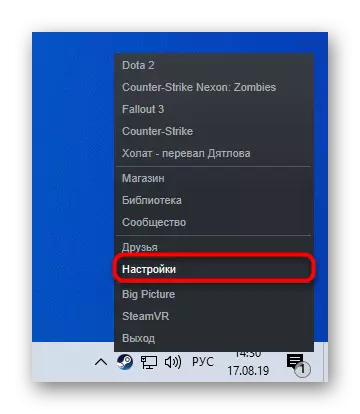
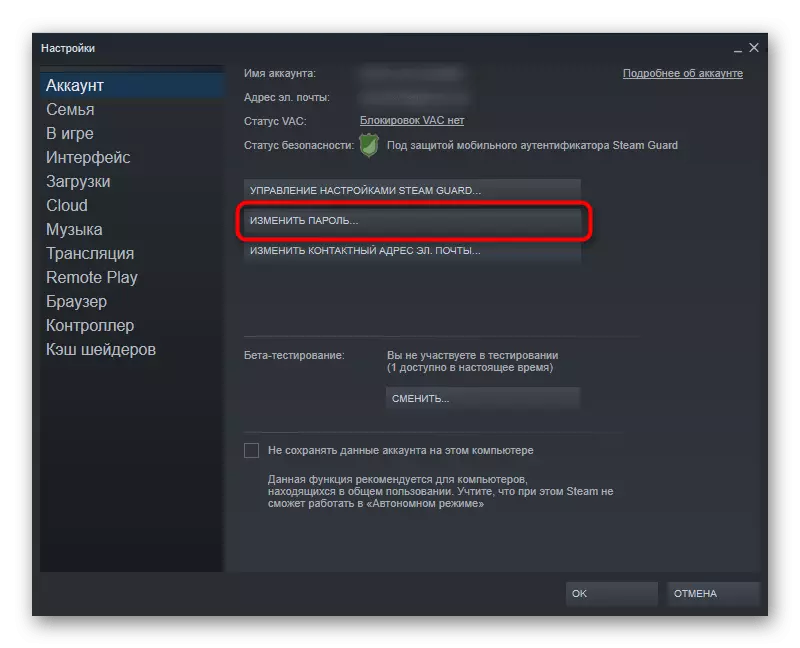
Има достъп до мобилен удостоверяващ и електронна поща
- За да потвърдите вашите по-нататъшни действия, въведете кода от мобилното приложение, при условие, че на входа на сметката на смартфона, които преди сте изпълнени или спомняте паролата да го направите сега.
- След успешното въвеждане, героите ще бъдат подканяни да получите код за електронна поща, към който изравни сметката. Ако имате достъп до кутията, изберете този метод и да се провери електронна поща.
- Кодът обикновено идва веднага.
- Въведете го в съответното поле за Steam прозорец. Веднага можете да изпратите отново код, ако сте го получили в рамките на няколко минути. Между другото, не забравяйте да проверите папката "Спам" - тя може погрешно да има на мястото на "входящите".
- Вие ще видите името на акаунта, за който ще се проведе на паролата. Ако повече от един акаунт е свързана с пощенската кутия, първо посочи профила, за който искате да промените паролата. След това напишете 2 пъти новата парола и натиснете бутона "Промяна на паролата". В случай на правилното въвеждане, ще получите уведомление, че паролата е актуализиран. Сега на входа от браузъра, компютъра и мобилния клиентът ще трябва да бъде ремонтиран.
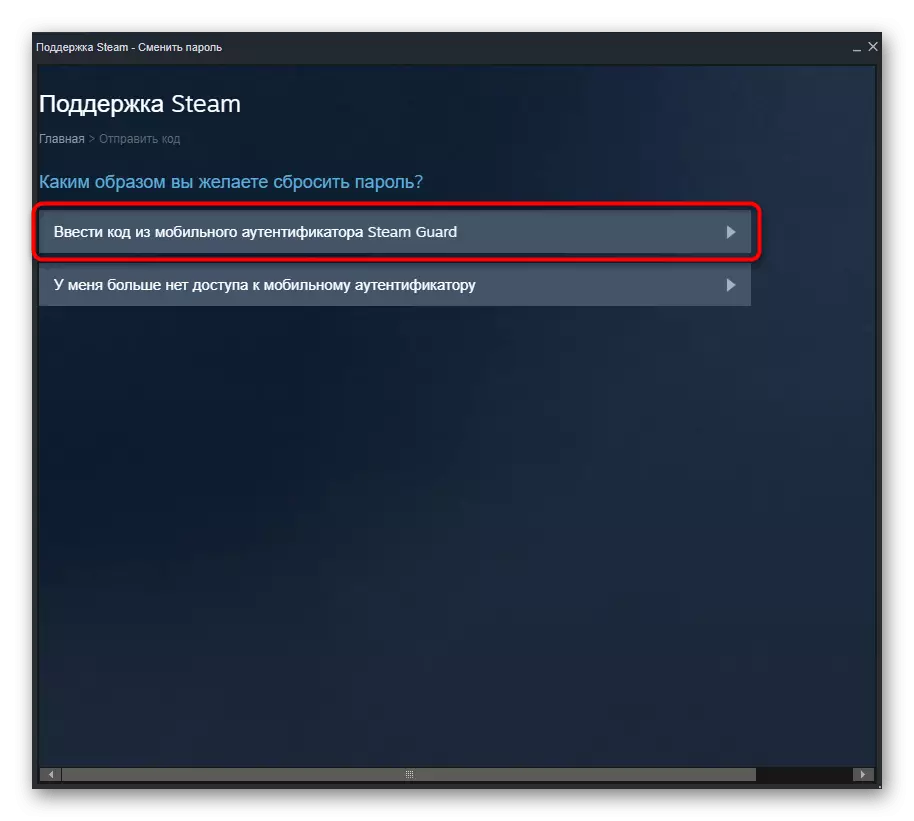
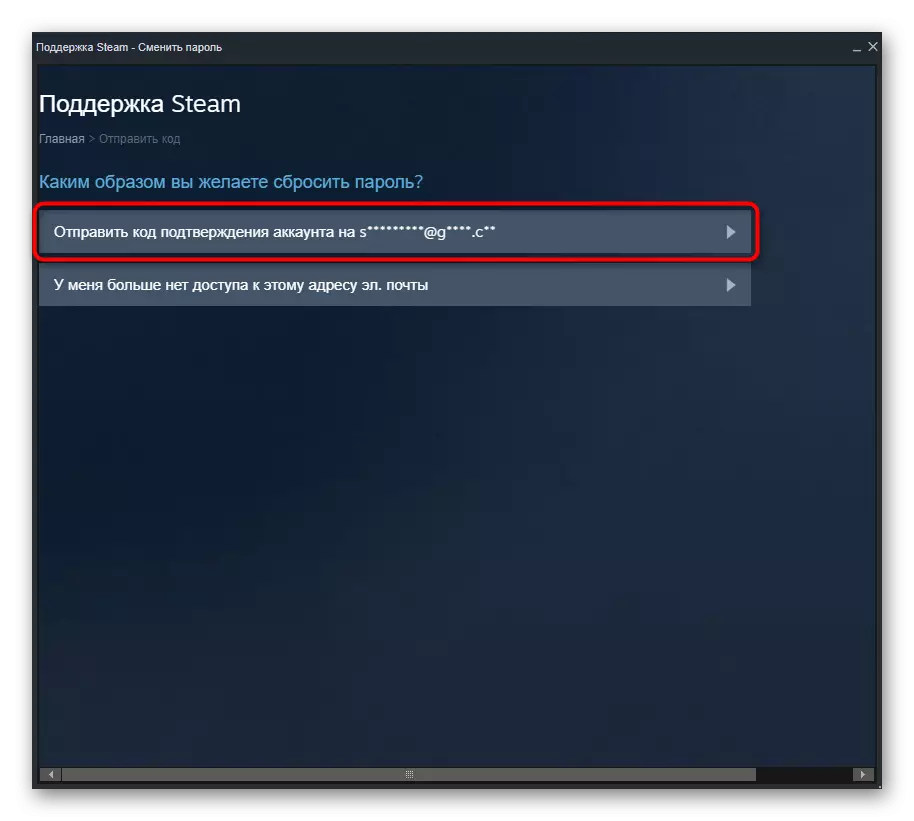
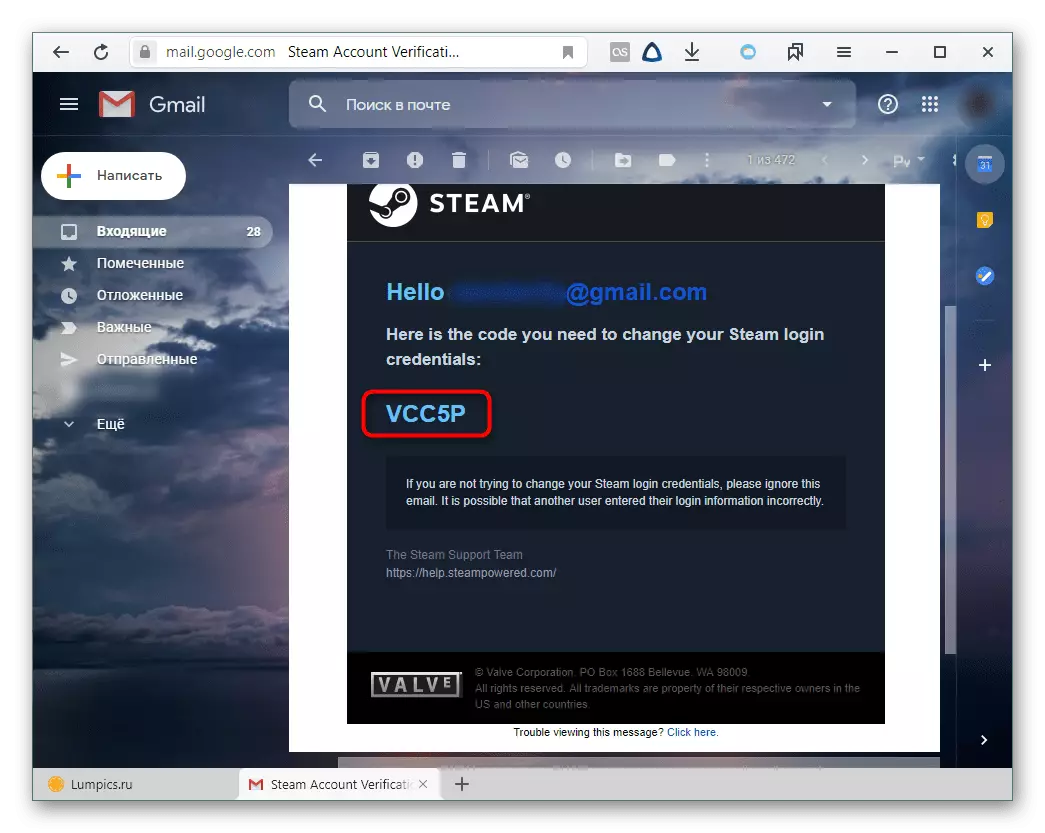
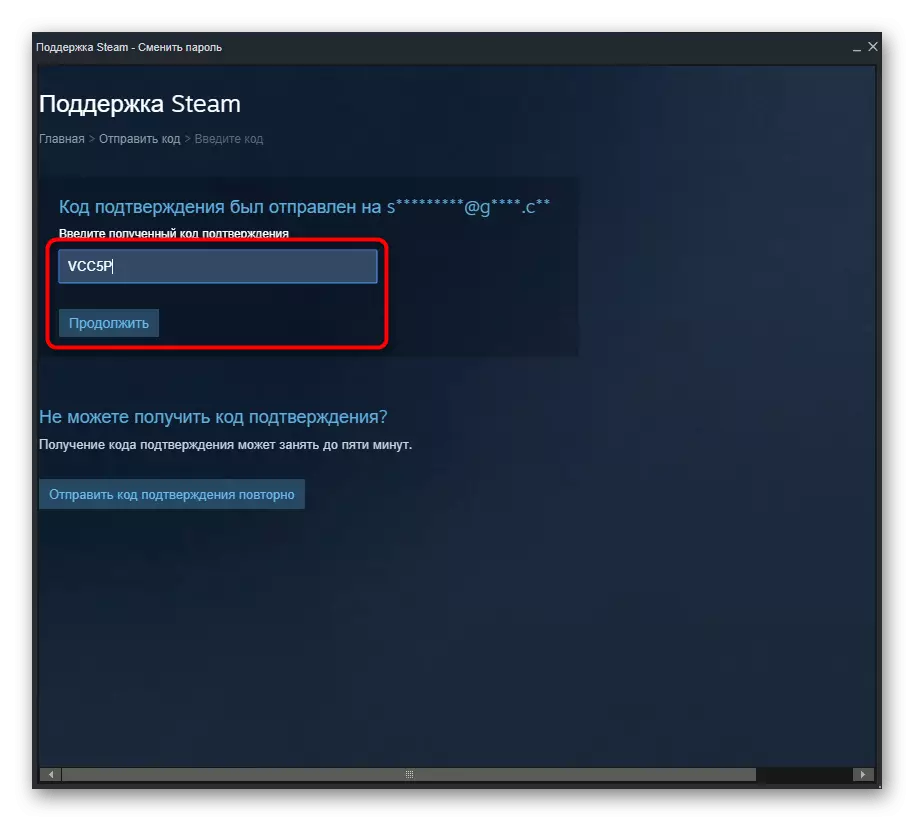
Има достъп до мобилната Удостоверител но нямат достъп до електронна поща
- Ако в стъпка 2 на инструкциите по-горе ти осъзнаваш, че достъп до кутията е загубен, изберете "Вече нямам достъп до този имейл адрес. мейл ".
- Като алтернатива, ще бъдете подканени да въведете парола от сметката.
- Сега тя ще бъде възможно да промените паролата с предварителен избор на сметка, за която нулирането ще се извършва (ако има повече от един профил е свързан с един поща).
- При условие, че не си спомняте паролата, и на входа към сметката е предварително извършена от браузъра, а не сте изтрили запазени пароли от там можете да видите тая информация в настройките на уеб браузъра.
- Кликнете върху бутона "Не може да влезете в сметката ...".
- При възстановяване чрез браузъра, кликнете на "Подкрепа".
- След това - на "Помощ, не мога да въведете профила си".
- Изберете причината чрез промяна на паролата. Обикновено това е първият елемент - "Аз не си спомням името или паролата на вашата Steam акаунт."
- Въведете потребителско име - без този етап, няма да се премине към възстановяване.
- Сега там е един лесен начин да се възстанови - чрез въвеждане на код от мобилен удостоверяващ, и там е трудно да се попълнят формуляра за възстановяване. Ако имате достъп до мобилно приложение, където да влезете в профила си в аванс, въведете кода и следвайте инструкциите от подкрепа. Ние вече описан тези стъпки повече информация по-рано в тази статия.
- При липса на достъп, ще трябва да попълнят въпросника, който ще потвърди вашата принадлежност към профила, който се възстановява. Не забравяйте да посочите правилния имейл адрес, в противен случай няма да получите отговор от техническа поддръжка.
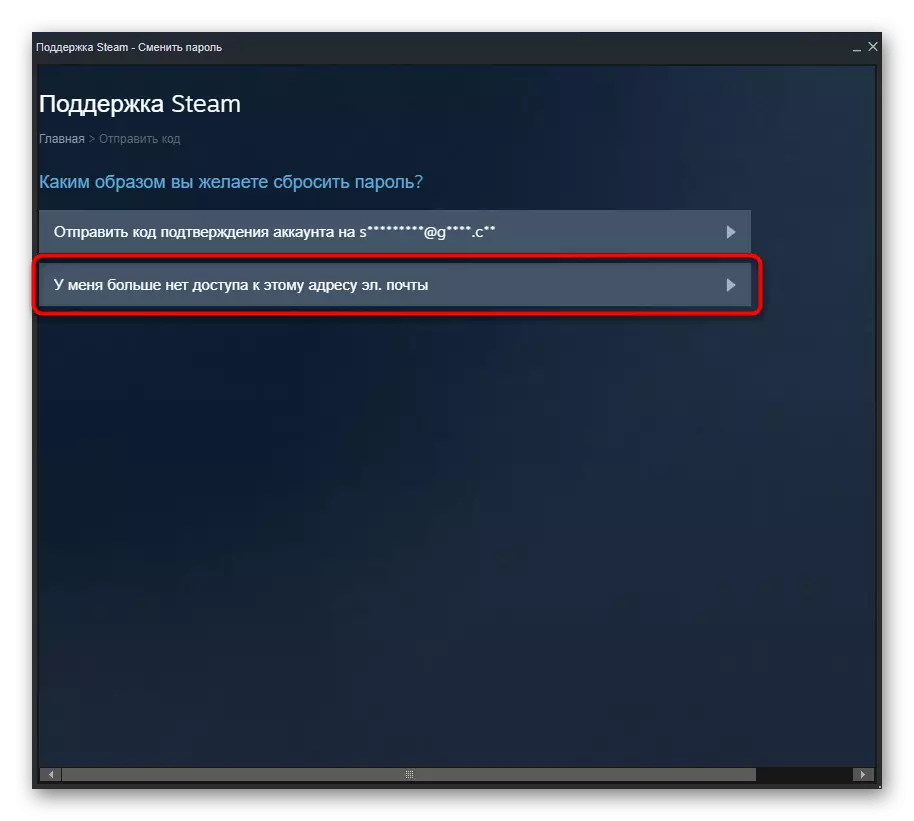
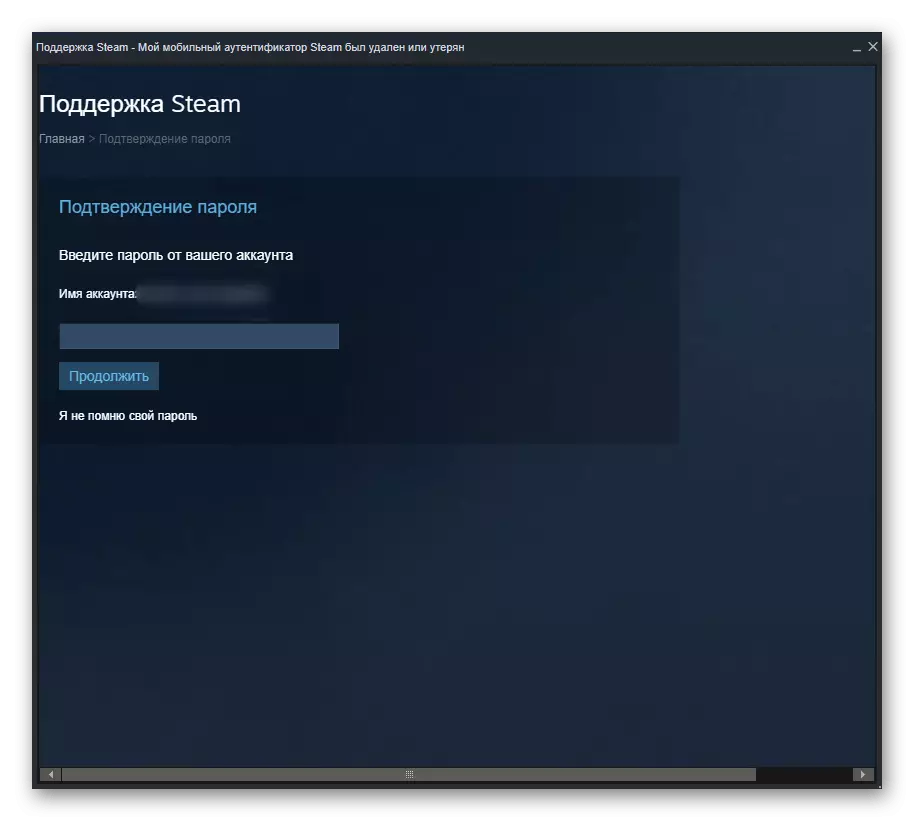
Няма достъп до мобилната Удостоверител имейл, бе забравена парола
Когато и двамата говорим за отрицателно на въпроса за достъп до Steam Guard и имейл услугата ще предложи да смените паролата, използвайки номера на мобилното си устройство, ако тя е свързана със сметката.
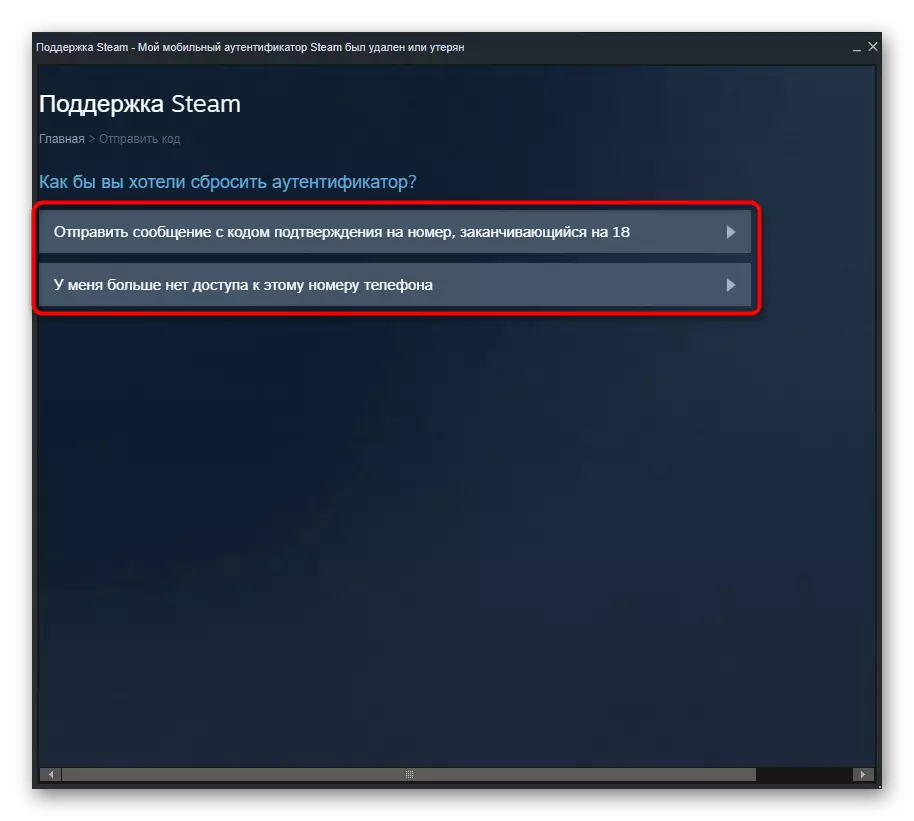
Ако свързването е направено и сте получили код за достъп под формата на SMS, той влиза в прозореца на Стима и да промените паролата си. При липса на достъп до телефонния номер, техническа поддръжка, няма да ви оставят в беда: тя ще предложи да попълни специален формуляр, който ще бъде в състояние да потвърди сметка сметката си.
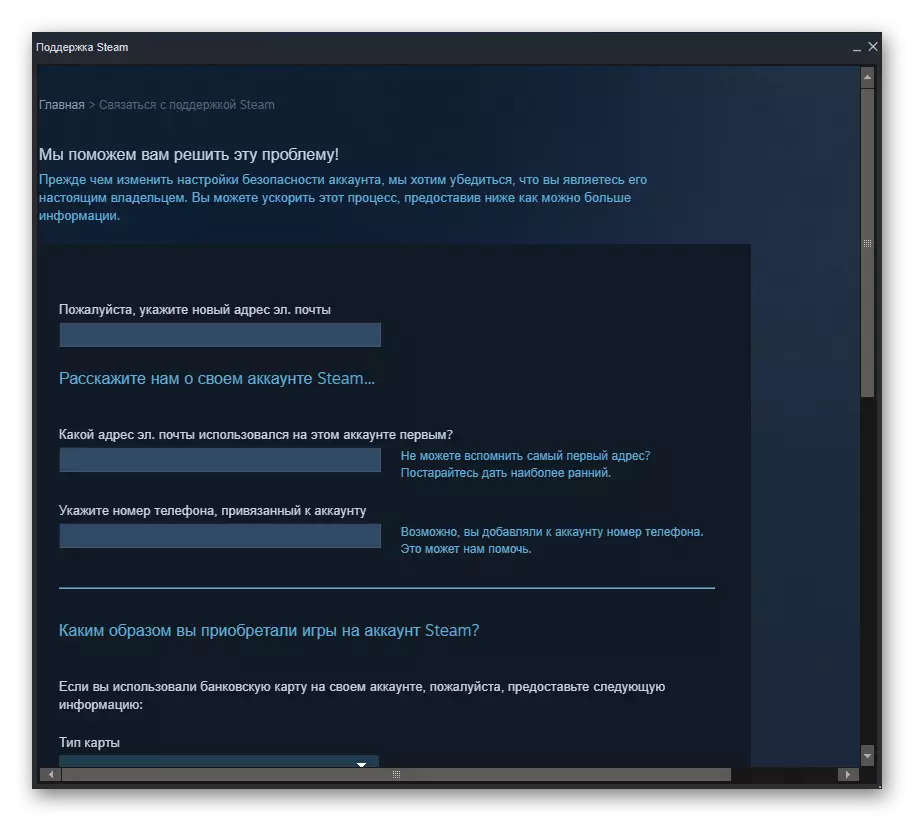
За служителите Парни в състояние да се свърже с вас, посочете текущата имейл адреса, където отговорът ще бъде изпратен за възможността да възстанови достъпа до профила.
Вариант 2: Секция по сметката е невъзможно
Когато не може дори да влезете в системата, ще трябва да се възстановява през началния прозорец. Тази опция е много по-лоша от предишната, защото тя не дава такива удобни варианти за промяната на паролата, тъй като, ако отиде в сметката си.
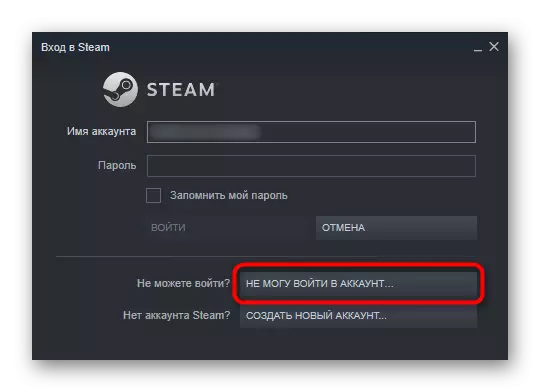
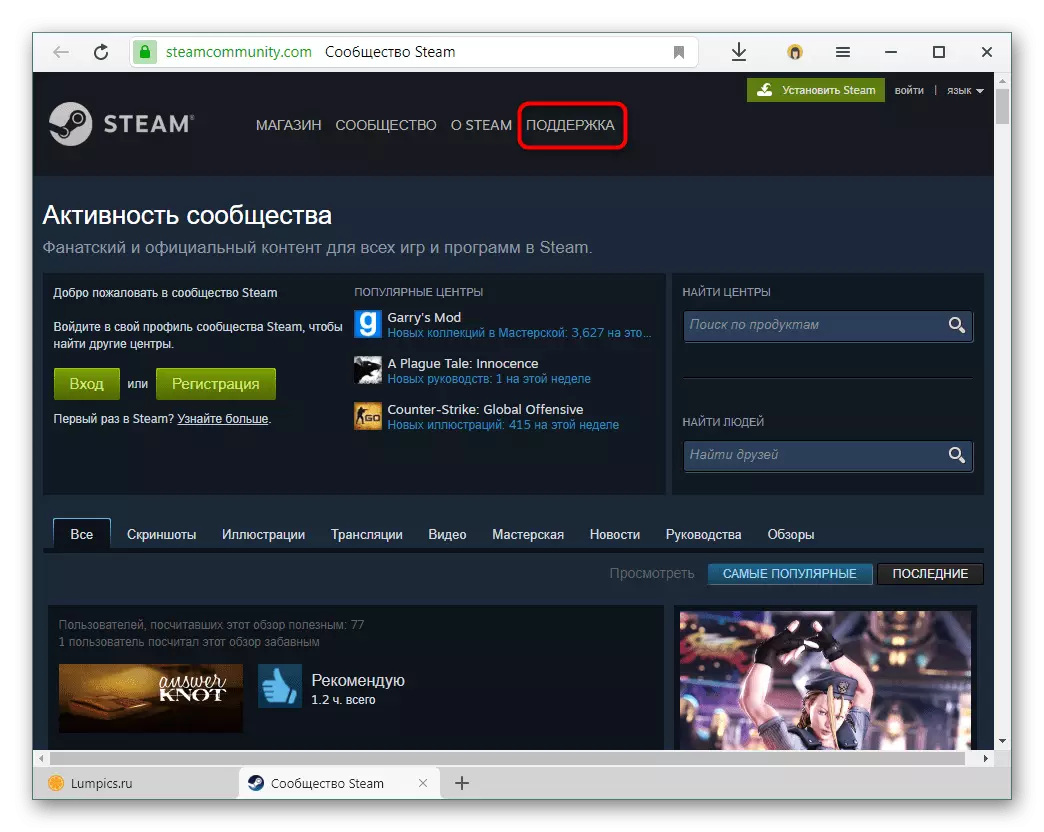
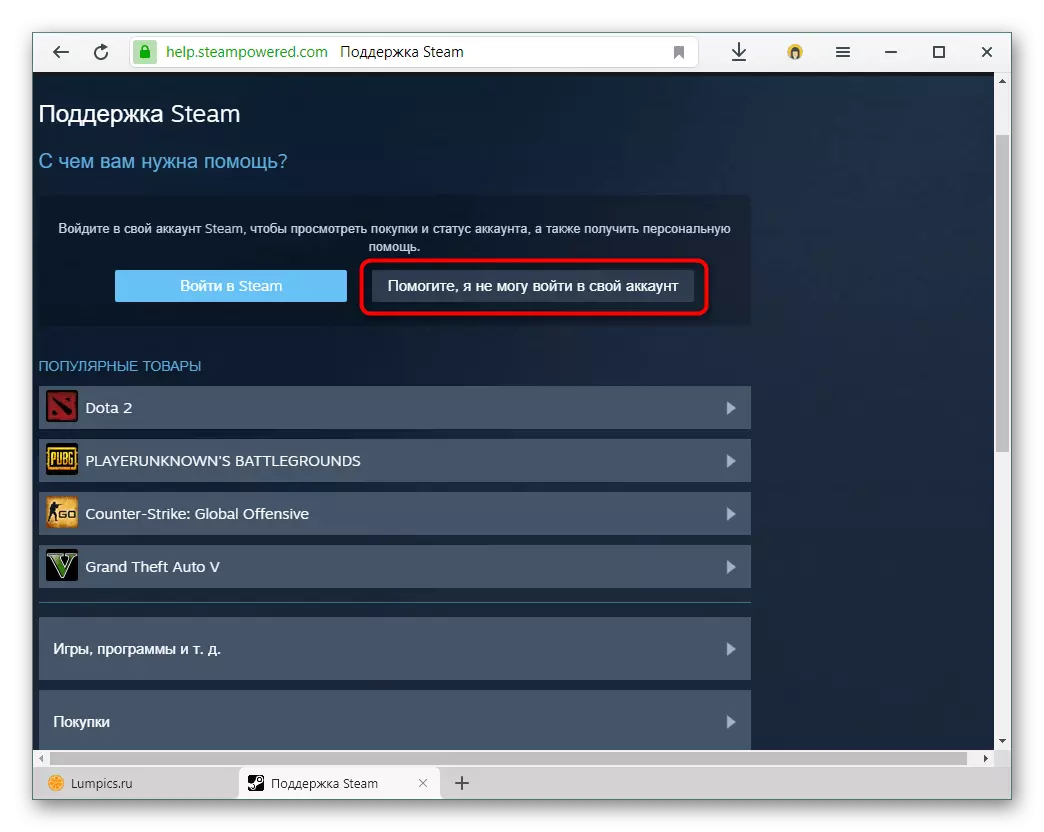
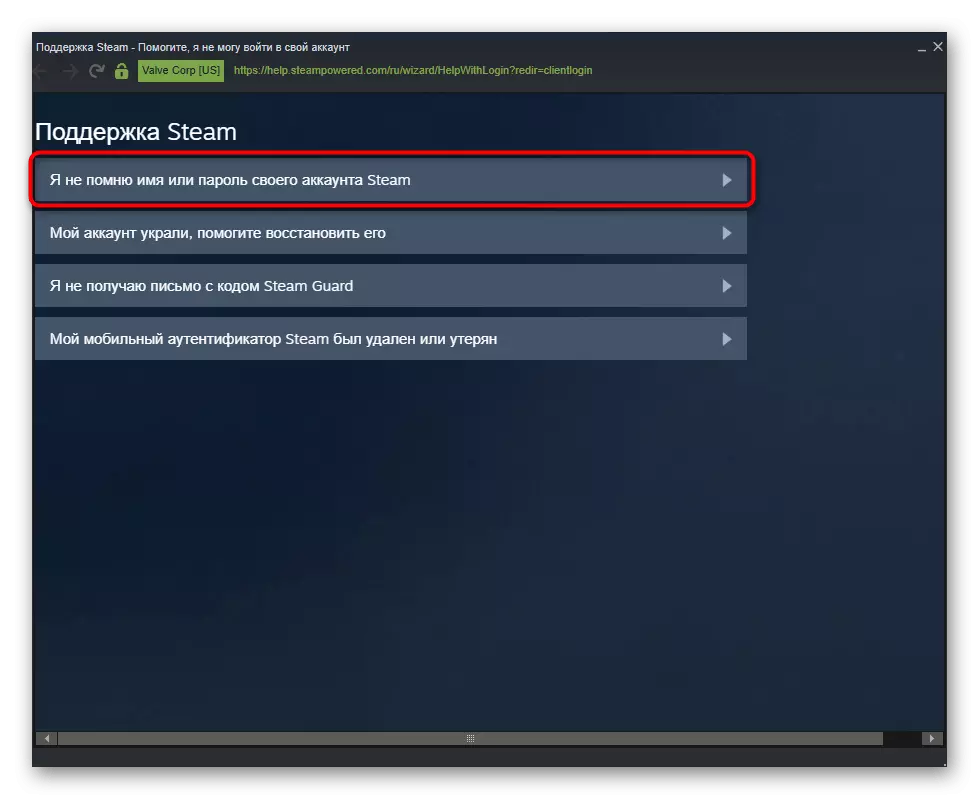
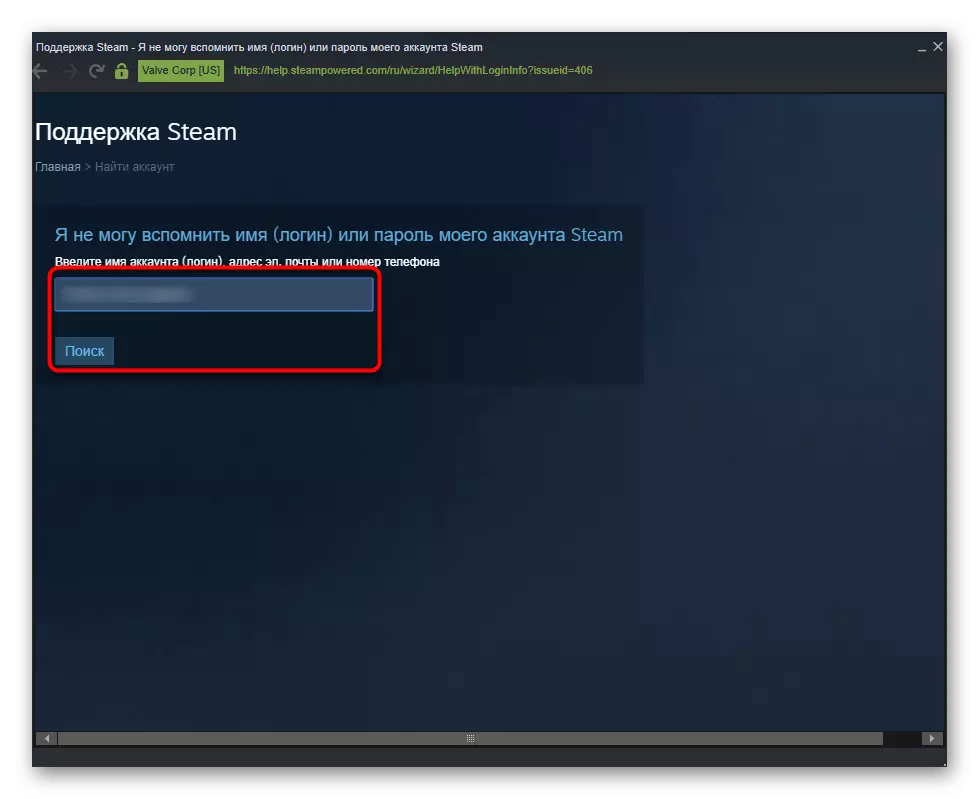
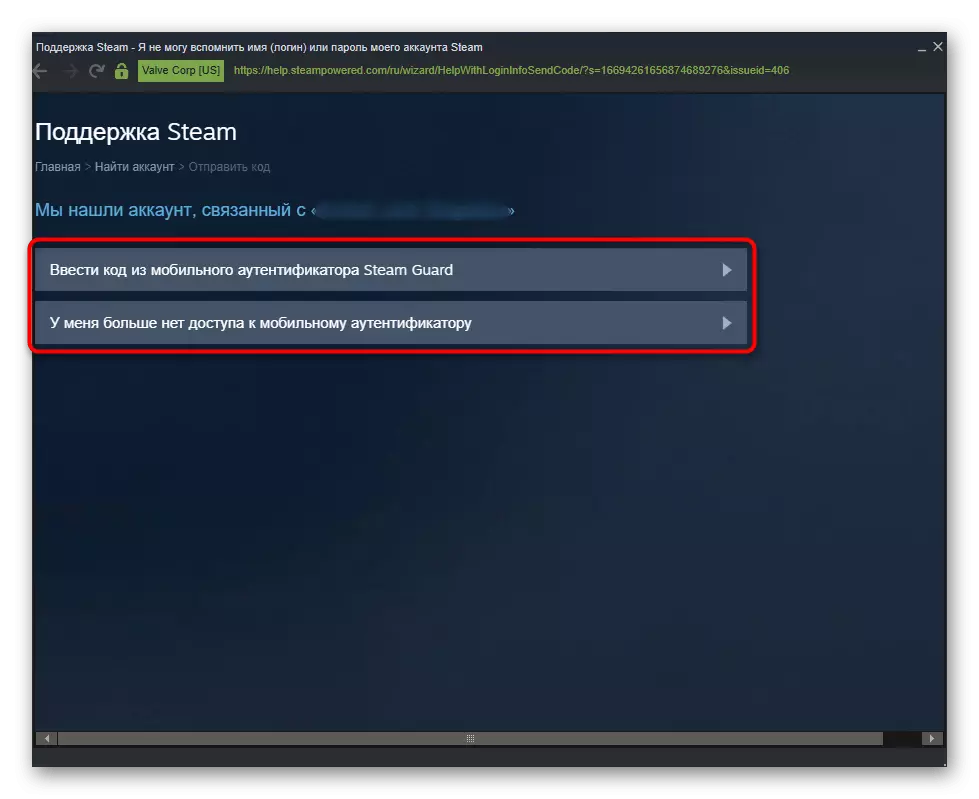
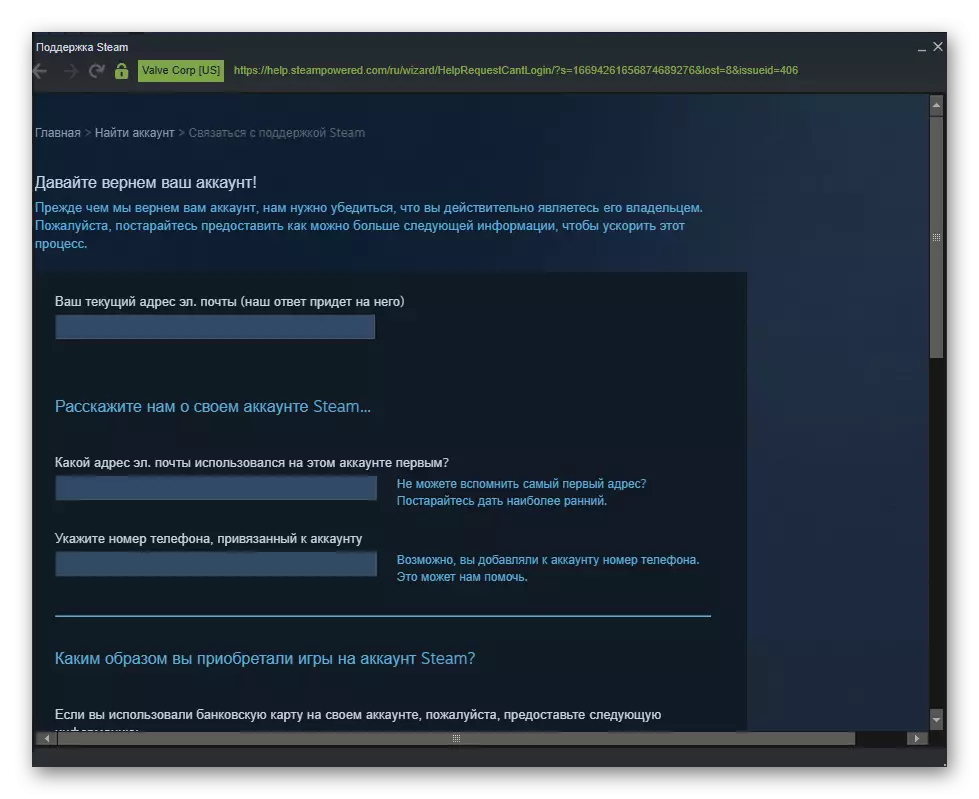
Сега знаете как можете да промените паролата в Steam и как да го възстановите, ако е бил забравен.
